Nota
El acceso a esta página requiere autorización. Puede intentar iniciar sesión o cambiar directorios.
El acceso a esta página requiere autorización. Puede intentar cambiar los directorios.
Se aplica a: Office 365
Con catálogos de aplicaciones de colecciones de sitios, los administradores de espacios empresariales de SharePoint pueden descentralizar la administración y el ámbito de la implementación de complementos de SharePoint y soluciones de SharePoint Framework en sitios específicos.
Usar catálogos de aplicaciones de colecciones de sitios
Anteriormente, todos los complementos y soluciones de SharePoint Framework tenían que administrarse de forma centralizada en el catálogo de aplicaciones del espacio empresarial. Aunque los administradores de inquilinos podían delegar el acceso a otras personas de la organización, un paquete implementado era visible en todas las colecciones de sitios. SharePoint no ofrecía ninguna forma compatible de implementar complementos y soluciones de SharePoint Framework solo para sitios específicos.
Con la introducción de catálogos de aplicaciones de colección de sitios, los administradores de inquilinos pueden habilitar el catálogo de aplicaciones en sitios específicos. Después de habilitarlo, los administradores de colecciones de sitios pueden implementar complementos de SharePoint y soluciones de SharePoint Framework que solo estarán disponibles en esta colección de sitios específica.
En el esquema siguiente, se muestra cómo usar catálogos de aplicaciones de colecciones de sitios:
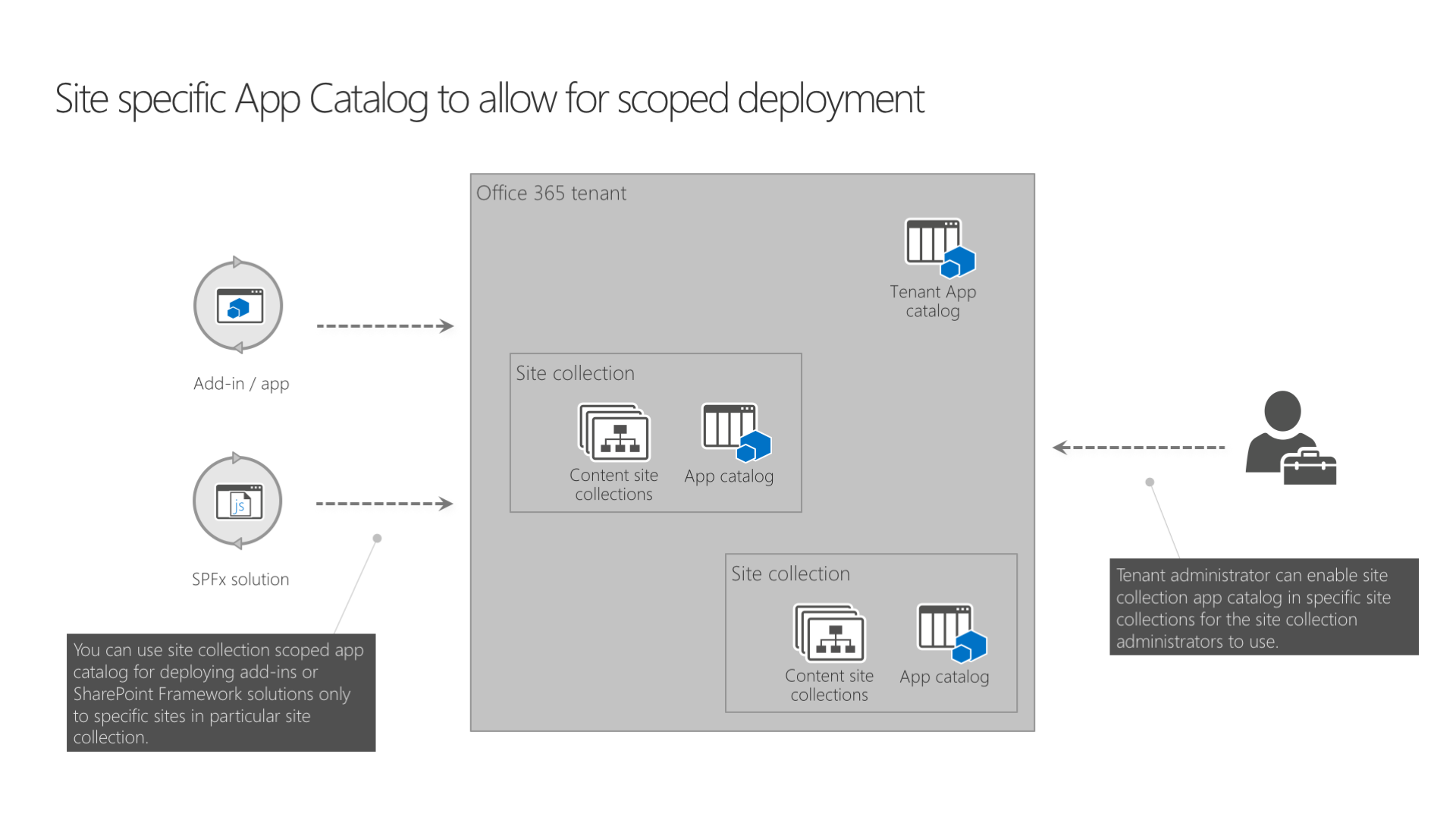
En el inquilino de Office 365, tiene un catálogo de aplicaciones de inquilino. Las soluciones implementadas en este catálogo de aplicaciones se pueden instalar en cualquier colección de sitios del inquilino. Los administradores de espacios empresariales pueden habilitar los catálogos de aplicaciones de colecciones de sitios en colecciones de sitios específicas. Las soluciones implementadas en los catálogos de aplicaciones de colecciones de sitios solo se pueden instalar en esta colección de sitios específica.
Funciones admitidas
Compatibilidad con complementos de SharePoint y paquetes de SharePoint Framework
En los catálogos de aplicaciones de colección de sitios, al igual que en los catálogos de aplicaciones de inquilino, puede implementar tanto complementos de SharePoint como soluciones de SharePoint Framework (.sppkg).
Incluir activos en paquetes de solución
SharePoint Framework paquetes de soluciones que contienen recursos se pueden implementar en catálogos de aplicaciones de colección de sitios. Los activos incluidos se implementarán en una biblioteca de documentos preconfigurada en la misma colección de sitios donde se encontraba el catálogo de aplicaciones de la colección de sitios. Si se configura la red CDN pública de Office 365, los activos se servirán desde la red CDN. De lo contrario, los activos se servirán directamente desde la biblioteca de documentos.
Implementación con ámbito de espacio empresarial
Al implementar soluciones de SharePoint Framework compatibles con la implementación para todo un espacio empresarial en un catálogo de aplicaciones de colecciones de sitios, se le preguntará si quiere que la solución esté disponible para todos los sitios de la organización. A pesar de lo que indica el texto, si selecciona esta casilla, la solución estará disponible inmediatamente solo en la misma colección de sitios donde se encuentra el catálogo de aplicaciones. Otras colecciones de sitios de su organización no podrán usar la solución. Si no activa esta opción, tendrá que instalar explícitamente la solución en el sitio antes de poder usarla.
Limitaciones actuales
Configurar y administrar catálogos de aplicaciones de colecciones de sitios
Puede configurar y administrar catálogos de aplicaciones de colecciones de sitios con el Shell de administración de SharePoint Online.
Nota:
Antes de administrar catálogos de aplicaciones de colecciones de sitios en el espacio empresarial, asegúrese de instalar el Shell de administración de SharePoint Online de noviembre de 2017 o una versión más reciente.
Como alternativa, puede usar la CLI de Microsoft 365 para administrar los catálogos de aplicaciones de colecciones de sitios de SharePoint. La CLI de Microsoft 365 es una interfaz de línea de comandos multiplataforma que se puede usar en cualquier plataforma, incluidos Windows, macOS y Linux. Usar PnP PowerShell para crear el catálogo de aplicaciones o quitar el catálogo de aplicaciones también es una opción al usar Windows.
Nota:
PnP PowerShell es una solución de código abierto con una comunidad activa que ofrece su soporte. No hay ningún contrato de nivel de servicio para el soporte de la herramienta de código abierto de Microsoft.
Nota:
La CLI de Microsoft 365 es una solución de código abierto con una comunidad activa que ofrece su soporte. No hay ningún contrato de nivel de servicio para el soporte de la herramienta de código abierto de Microsoft.
Crear un catálogo de aplicaciones de colecciones de sitios
Nota:
Antes de ejecutar el script siguiente, conéctese al espacio empresarial de SharePoint Online con el cmdlet Connect-SPOService al usar el PowerShell de SharePoint Online. Además, asegúrese de que tiene un catálogo de aplicaciones de inquilino creado en el inquilino (los clientes multigeográficos tendrán que crear un catálogo de aplicaciones de inquilino para cada ubicación geográfica que deseen usar un catálogo de aplicaciones de colección de sitios). De lo contrario, el cmdlet producirá el error siguiente:
Cannot invoke method or retrieve property from null object. Object returned by the
following call stack is null. "TenantAppCatalog
RootWeb
GetSiteByUrl
new Microsoft.Online.SharePoint.TenantAdministration.Tenant()
"
Como alternativa, si usa la CLI de Microsoft 365, primero debe conectarse a su espacio empresarial de Microsoft 365 con el comando m365 login. Con PnP PowerShell, usaría Connect-PnPOnline -Url https://<tenant>-admin.sharepoint.com -Interactive -ClientId <your-client-id> (mediante una aplicación de Azure AD (Entra ID) registrada) para configurar la conexión.
Precaución
La cuenta que se usa para crear la colección de sitios del catálogo de aplicaciones debe ser administrador de la colección de sitios tanto en el catálogo de aplicaciones de nivel de inquilino como en la colección de sitios de destino.
Para crear un catálogo de aplicaciones de colección de sitios, use el Add-SPOSiteCollectionAppCatalog cmdlet y pase la colección de sitios donde se debe crear el catálogo de aplicaciones como -Site parámetro.
Add-SPOSiteCollectionAppCatalog -Site https://contoso.sharepoint.com/sites/marketing
Como alternativa, use PnP PowerShell para agregar la funcionalidad del catálogo de aplicaciones de sitio al sitio, después de conectarse al sitio de administración de SharePoint Online:
Add-PnPSiteCollectionAppCatalog -site https://contoso.sharepoint.com/sites/marketing
Como alternativa, también puede usar el comando spo site appcatalog add si está usando la CLI de Microsoft 365:
m365 spo site appcatalog add --siteUrl https://contoso.sharepoint.com/sites/marketing
Después de ejecutar este script, la biblioteca Aplicaciones para SharePoint se agregará a la colección de sitios, donde podrá implementar complementos de SharePoint y soluciones de SharePoint Framework.
Deshabilitar el catálogo de aplicaciones de colecciones de sitios
Nota:
Antes de ejecutar el siguiente script, conéctese al inquilino de SharePoint Online mediante el Connect-SPOService cmdlet para PowerShell de SharePoint Online, Connect-PnPOnline -Url https://<tenant>-admin.sharepoint.com -Interactive -ClientId <your-client-id> para PowerShell PnP (mediante una aplicación de Azure AD registrada (Entra ID) o el comando de inicio de sesión m365 de la CLI de Microsoft 365 para conectarse a su inquilino de Microsoft 365.
Para deshabilitar el catálogo de aplicaciones de colección de sitios en la colección de sitios, use cmdle Remove-SPOSiteCollectionAppCatalog , sin pasar la colección de sitios donde se debe deshabilitar el catálogo de aplicaciones como -Site parámetro. Como alternativa, si conoce el id. de la colección de sitios, puede usar el cmdlet Remove-SPOSiteCollectionAppCatalogById en su lugar.
Nota:
A pesar de los nombres, los cmdlets Remove-SPOSiteCollectionAppCatalog y Remove-SPOSiteCollectionAppCatalogById no quitan el catálogo de aplicaciones de la colección de sitios. En su lugar, lo deshabilitarán para que no se puedan implementar ni usar las soluciones implementadas en este.
Remove-SPOSiteCollectionAppCatalog -Site https://contoso.sharepoint.com/sites/marketing
Como alternativa, use PnP PowerShell para quitar la funcionalidad del catálogo de aplicaciones de sitio del sitio después de conectarse al sitio de administración de SharePoint Online:
Remove-PnPSiteCollectionAppCatalog -site https://contoso.sharepoint.com/sites/marketing
Como alternativa, también puede usar el comando spo site appcatalog remove si está usando la CLI de Microsoft 365.
m365 spo site appcatalog remove --url https://contoso.sharepoint.com/sites/marketing
Después de ejecutar este script, la biblioteca Aplicaciones para SharePoint seguirá siendo visible en la colección de sitios, pero no podrá implementar ni usar ninguna solución implementada en ella.

Consideraciones
Gobierno
Para enumerar todas las colecciones de sitios en el inquilino que tienen habilitado el catálogo de aplicaciones de colección de sitios, use la dirección URL https://<tenant-app-catalog-URL>/Lists/SiteCollectionAppCatalogs/AllItems.aspx.
Seguridad
Antes de implementar soluciones en catálogos de aplicaciones de colecciones de sitios, los administradores de colecciones de sitios tienen que comprobar que estas soluciones cumplan con las directivas de la organización. Aunque las soluciones instaladas en catálogos de aplicaciones de colección de sitios solo se pueden usar en estas colecciones de sitios concretas, pueden acceder potencialmente a recursos de otros sitios del inquilino, por lo que los administradores deben asegurarse de que las soluciones que van a implementar funcionan según lo previsto.